Опозовите последњу акцију на рачунару
Када користите рачунар, корисници често имају ситуацију када је акција извршена случајно или неправилно, на пример, брисање или преименовање датотека. Посебно за такве случајеве, програмери оперативног система Виндовс су пронашли згодну функцију која поништава последњу акцију. Поред тога, овај процес се обавља уз помоћ других алата. У овом чланку ћемо детаљно описати методе поништавања недавних радњи на рачунару.
Садржај
Отказујемо последње радње на рачунару
Обично се случајно изведене операције на рачунару могу вратити помоћу специјалног хот кеи-а, али то не функционише увек. Због тога је неопходно прибегавати имплементацији одређених упутстава путем уграђених комуналија или специјалног софтвера. Хајде да погледамо све ове методе.
Метод 1: Уграђена функција Виндовса
Као што је већ поменуто, у Виндовс-у постоји уграђена функција која поништава последњу акцију. Активира се помоћу тастера Цтрл + З или преко искачућег менија. Ако сте, на пример, случајно преименовали датотеку на погрешан начин, једноставно држите комбинацију назначену горе или кликните десним тастером миша на празно подручје и изаберите "Откажи преименуј . "

Када премештате датотеку у корпу за отпатке, ова пречица такође ради. У искачућем менију морате кликнути на ставку "Поништи брисање" . Ако су подаци трајно обрисани, користите специјални софтвер или уграђени алат. Испод ћемо детаљно анализирати овај метод опоравка.
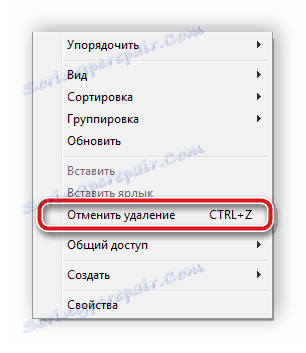
Метод 2: Отказивање програма програма
Многи корисници су активно укључени у рад на рачунару различитог софтвера, на пример, за уређивање текста и слика. У таквим програмима најчешће ради стандардна пречица Цтрл + З , али они и даље имају уграђене алате који вам омогућавају да вратите акцију. Најпопуларнији текст едитор је Мицрософт Ворд . У њему на панелу на врху налази се посебно дугме које отказује улаз. Више детаља о отказивању акција у Речи прочитајте у нашем чланку према доље наведеној линији.
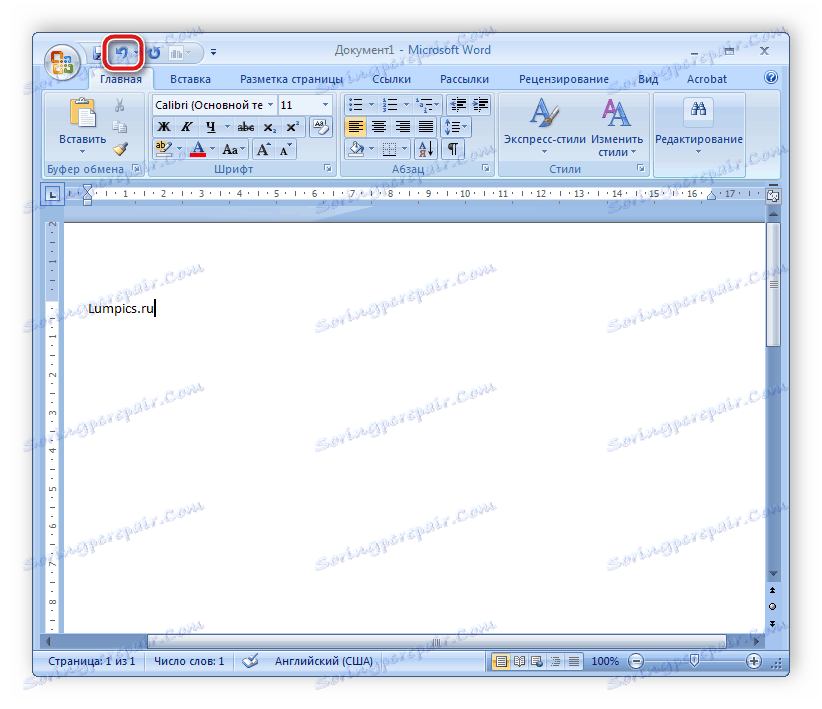
Више детаља: Поништи последњу акцију у Мицрософт Ворд-у
Вреди пажња на графичке уређиваче. Узми на примјер Адобе Пхотосхоп . У њему, на картици "Уређивање" наћи ћете низ алатки и хоткеис који вам омогућавају да се вратите, откажете едитовање и још много тога. Имамо чланак на нашем сајту који детаљно описује овај процес. Прочитајте линк испод.
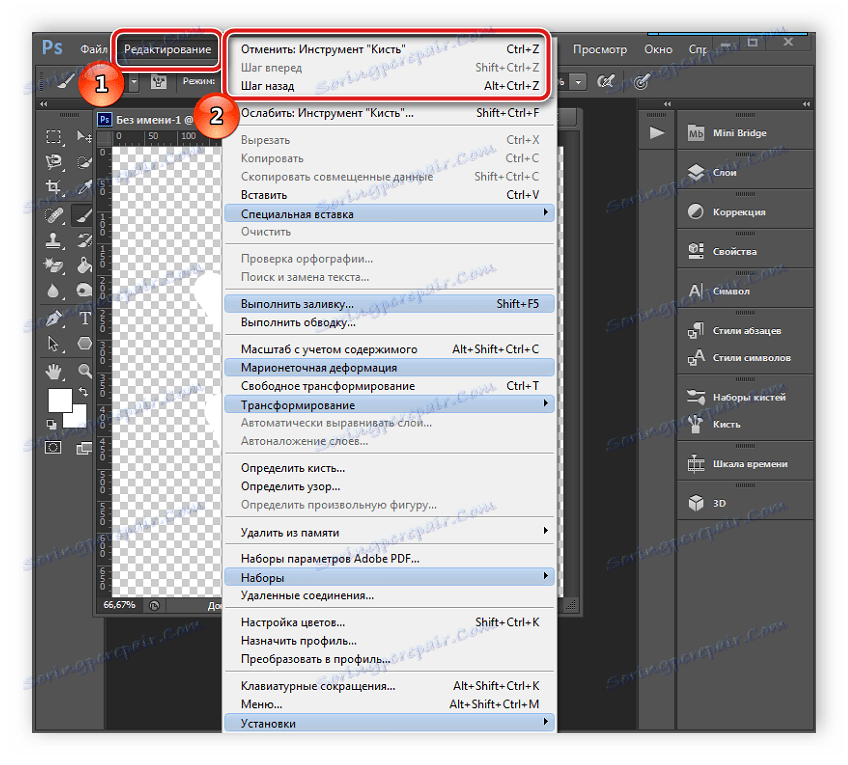
Више детаља: Како поништити акцију у Пхотосхопу
Практично у свим таквим софтверима постоје алати који извршавају поништавање акција. Потребно је само пажљиво проучити интерфејс и упознати се са врућим кључем.
Метод 3: Враћање система
У случају трајног брисања датотека, њихово враћање се врши помоћу уграђеног алата за Виндовс или кориштењем специјалног софтвера. Системске датотеке се враћају засебним методама, преко командне линије или ручно. Детаљна упутства можете пронаћи у нашем чланку на линку испод.
Више детаља: Опоравак системских датотека у оперативном систему Виндовс 7
Редовни подаци се најлакше опорављају помоћу софтвера треће стране. Они вам омогућавају да скенирате одређене дијелове хард диска и вратите само потребне информације. Погледајте листу најбољих представника овог софтвера у чланку испод.
Више детаља:
Најбољи програми за опоравак избрисаних датотека
Враћање удаљених програма на рачунар
Понекад неке манипулације доводе до кварова система, тако да морате користити уграђене или независне алате. Такви алати унапред стварају сигурносну копију Виндовса, ау случају потребе рестаурирати.
Погледајте и: Виндовс опоравак опција
Као што видите, поништавање акција на рачунару може се извршити користећи три различита метода. Сви су погодни за различите ситуације и захтевају имплементацију одређених инструкција. Готово све промене у оперативном систему се враћају назад, а датотеке се обнављају, само треба да изаберете прави начин.
Погледајте и: Погледајте недавне активности на рачунару